Afmelden voor gepersonaliseerde advertenties op elke smartphone, tablet of pc

Moderne mobiele besturingssystemen - Apple's iOS, Google's Android en Windows 10 van Microsoft - bieden allemaal een uniek advertentie-ID apps die u gebruikt. Apps gebruiken deze ID om uw interesses te volgen en gepersonaliseerde advertenties te bieden.
Als u liever geen gepersonaliseerde advertenties in apps ziet, bieden alle besturingssystemen een manier om uw ID uit te schakelen of gewoon opnieuw in te stellen. U ziet nog steeds advertenties, ze worden gewoon niet gepersonaliseerd. Deze instellingen zijn alleen voor apps en niet voor websites in uw browser.
Wat dit doet (en wat dit niet doet)
Hiermee worden in-app-advertenties niet uitgeschakeld of wordt het aantal advertenties verminderd dat u wilt zien. In plaats daarvan wordt de toegang tot een trackingfunctie uitgeschakeld, waardoor advertentienetwerken uw gebruik in apps altijd kunnen bijhouden. Dit wordt gebruikt om een gepersonaliseerd advertentieprofiel over u op te bouwen en gerichte advertenties weer te geven.
Als deze functie is uitgeschakeld, ziet u geen advertenties die specifiek op u zijn getarget op basis van andere apps die u gebruikte. Als u bijvoorbeeld op zoek bent naar een product in app A, ziet u in app B geen advertenties voor dat type product. In app A ziet u echter advertenties voor dat type product. Dit voorkomt alleen maar kruisbestuiving. app ad-tracking.
iPhone & iPad
Apple introduceerde deze optie in iOS 6. Eerder vertrouwden advertenties op een unieke apparaat-ID om uw apparaat altijd bij te houden. Nu vertrouwen ze op een ad-tracking-ID die u kunt uitschakelen of opnieuw instellen. Dit is van invloed op de in-app-advertenties die worden aangeboden door het iAd-netwerk van Apple.
Als u deze instelling wilt wijzigen, opent u de app Instellingen, selecteert u de categorie Privacy en tikt u op de optie Advertentie onder aan het scherm. Activeer de optie 'Advertenties beperken' om op interesses gebaseerde advertenties uit te schakelen of tik op 'Advertentie-ID opnieuw instellen' als u in de toekomst interesse-gebaseerde advertenties wilt blijven zien, maar uw bestaande profiel wilt wissen.
U kunt ook uw locatie uitschakelen op basis van advertenties, als je wilt. Open het scherm Instellingen, selecteer de Privacy-categorie en tik op Locatieservices. Tik op de optie "Systeemservices" onder aan de lijst en schakel "Location-based iAds" uit.
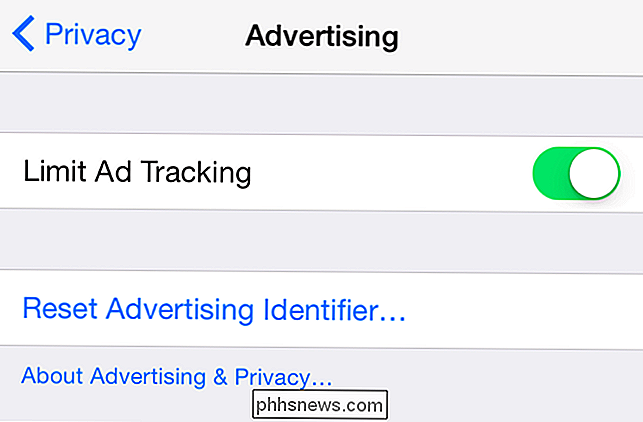
Android
Er is een instelling die hetzelfde doet op Android-telefoons en tablets. Het werkt op dezelfde manier als de functie op iOS. In plaats van een unieke, onveranderlijke ID te gebruiken om uw apparaat te identificeren, wordt een 'anonieme' ID gebruikt die kan worden gereset of uitgeschakeld.
Deze optie is te vinden in de Google-instellingen-app Google die stilletjes is toegevoegd aan apparaten via Google Play-services. 2013, dus je zou het op je apparaat moeten hebben.
Open je app-lade en start de Google Setting-app. Tik op 'Advertenties' onder Services en schakel de optie Opt-out van op interesses gebaseerde advertenties in. U kunt uw advertentie-ID ook hier opnieuw instellen door op 'Advertentie-id opnieuw instellen' te tikken.
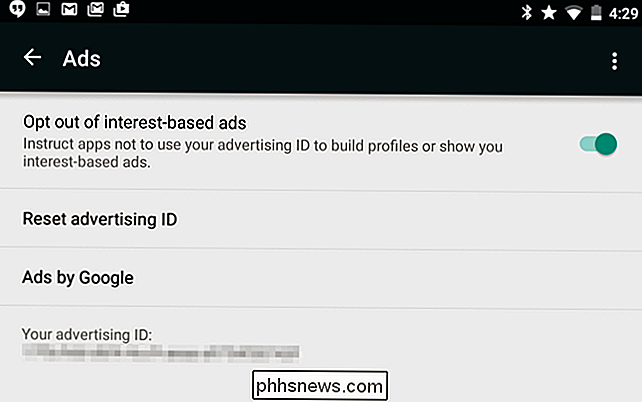
Windows 10
GERELATEERD: 30 manieren waarop uw Windows 10-computers naar huis luisteren Windows 10 heeft een vergelijkbare instelling voor zijn apps en hun advertenties. Je vindt deze specifieke instelling in de app Instellingen. Open het menu Start, klik op Instellingen en selecteer de Privacy-categorie. Boven in het deelvenster Algemeen ziet u een 'Laat apps mijn advertentie-ID gebruiken voor ervaringen in apps (dit wordt uitgeschakeld, uw ID opnieuw ingesteld)'. Schakel deze instelling uit om die gepersonaliseerde advertenties uit te schakelen. Om uw ID opnieuw in te stellen, hoeft u alleen de instelling uit te schakelen en opnieuw in te schakelen.
Deze instelling is alleen van invloed op de nieuwe "universele apps" die u uit de Windows Store haalt. Het heeft geen invloed op traditionele Windows-desktop-apps die reclame gebruiken - Microsoft's eigen Skype-desktopprogramma bijvoorbeeld. Deze instelling moet op dezelfde plaats op Windows 10-telefoons staan.
Het web
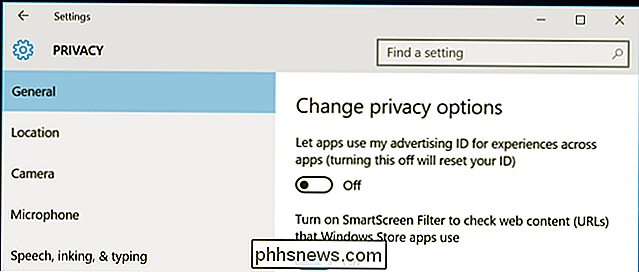
Er is geen vergelijkbare instelling voor traditionele Windows-bureaubladprogramma's, Mac-software of Linux-toepassingen. In plaats daarvan ontvangt u deze op interesses gebaseerde advertenties meestal vanuit uw webbrowser.
Advertentienetwerken houden u op verschillende manieren bij, bijvoorbeeld door uw webbrowser te vragen cookies op te slaan en uw activiteit te koppelen aan een account waar u ingelogd blijft bij met verschillende services.
Een verscheidenheid aan websites en advertentienetwerken bieden enige controle over of u die op interesses gebaseerde advertenties op internet ziet. Google biedt bijvoorbeeld pagina's waarop u op interesses gebaseerde advertenties kunt beheren wanneer u bent aangemeld bij Google en wanneer u niet bent aangemeld bij Google. Er zijn andere opt-outtools, zoals de Consumer Choice-pagina van de Digital Advertising Alliance-pagina en de pagina Ad Choices voor Europese gebruikers. Andere advertentienetwerken en services hebben mogelijk hun eigen opties om dit te regelen.
Dit is een scatterhot-benadering die noodzakelijk is omdat de optie 'Niet volgen' in moderne browsers grotendeels wordt genegeerd. Je kunt ook gewoon je cookies wissen elke keer dat je je webbrowser sluit. U moet zich steeds opnieuw aanmelden bij websites die u steeds gebruikt, maar er worden in de loop van de tijd geen gegevens verzameld - tenzij het accountgebaseerde gegevens zijn en u altijd opnieuw op dezelfde websites aanmeldt.
Natuurlijk, ongeacht of u geïnteresseerd bent op basis van advertenties eigenlijk een probleem is, is een kwestie van onenigheid. Dit zorgt ervoor dat u advertenties ziet die op u zijn getarget, in theorie - u zult bijvoorbeeld geen advertenties voor luiers zien als u geen ouder bent. In de praktijk vinden sommige mensen ze 'griezelig' - of je ze wilt zien, is aan jou.

Zip-bestanden openen en maken op een Android-apparaat
Met alle dingen die smartphones en tablets tegenwoordig kunnen doen en hun grotere capaciteiten, hebben we de neiging allerlei soorten bestanden erop te plaatsen. Als je bestanden comprimeert voordat je ze op je apparaat zet, kun je dingen eenvoudiger maken. We hebben je eerder laten zien hoe je zip-bestanden op een iPhone of iPad kunt openen.

7 Fantastische en gratis stockfotosites
Als je ooit een goede aandelenfoto nodig hebt gehad voor je website, blog, nieuwsbrief, poster of wat dan ook, heb je je waarschijnlijk wel gerealiseerd hoeveel sites er daar zijn die veel geld vragen om een enkele foto te downloaden.Toegegeven, als je regelmatig voorraadfoto's van hoge kwaliteit nodig hebt, is het waarschijnlijk de moeite waard om je te abonneren op een van die sites, maar als je maar een paar keer per jaar een paar afbeeldingen nodig hebt, waarom zou je dan al dat geld betalen? Er



